win10系统录屏的方法 win10系统如何录屏
更新时间:2023-04-10 15:50:34作者:zheng
有些用户想要开启录屏来记录win10电脑当前的画面,但是一些用户不知道该如何开启录屏,今天小编就给大家带来win10系统录屏的方法,如果你刚好遇到这个问题,跟着小编一起来操作吧。
解决方法:
方法一,win10电脑自带录屏工具
1.点击屏幕左下角WIN图标,点击设置按钮。进入Win10设置界面
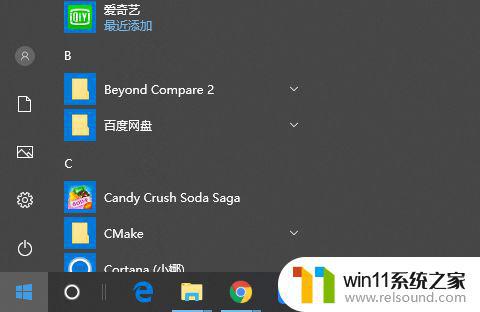
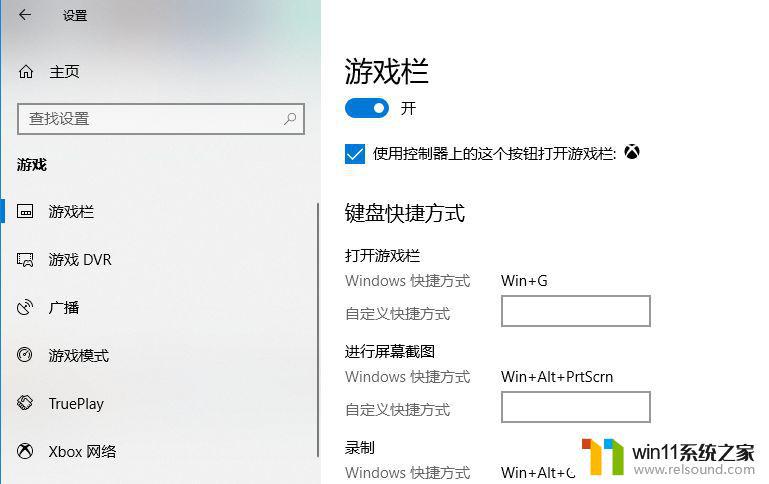
2、点击游戏栏,按Win+G组合键,打开游戏栏,勾选是,打开游戏录制界面点击开始按钮就可以录制了
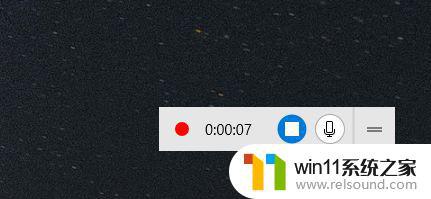 方法二,QVE屏幕录制软件链接地址:http://www.qvevideo.com/
方法二,QVE屏幕录制软件链接地址:http://www.qvevideo.com/
1,打开安装好的录屏软件,点击“开始录制”按钮,或者按快捷键Alt+F8 ,开始全屏录制。
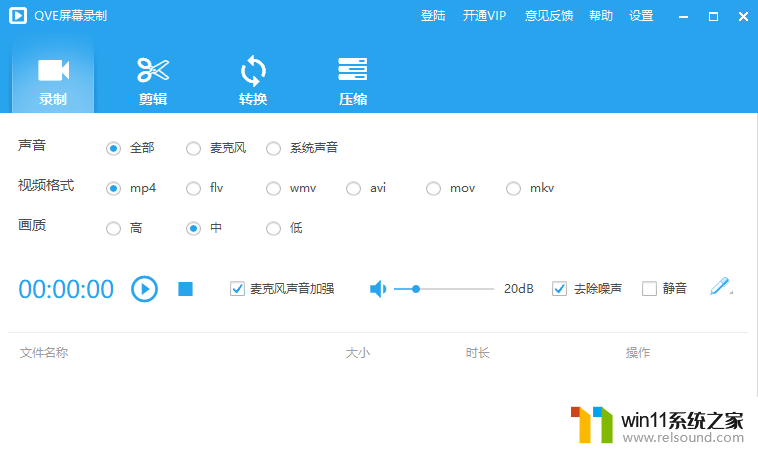
2,录制好的内容完成后,点击停止录制按钮,录制的视频就保存在本地,点击打开目录,查看录制的视频文件。
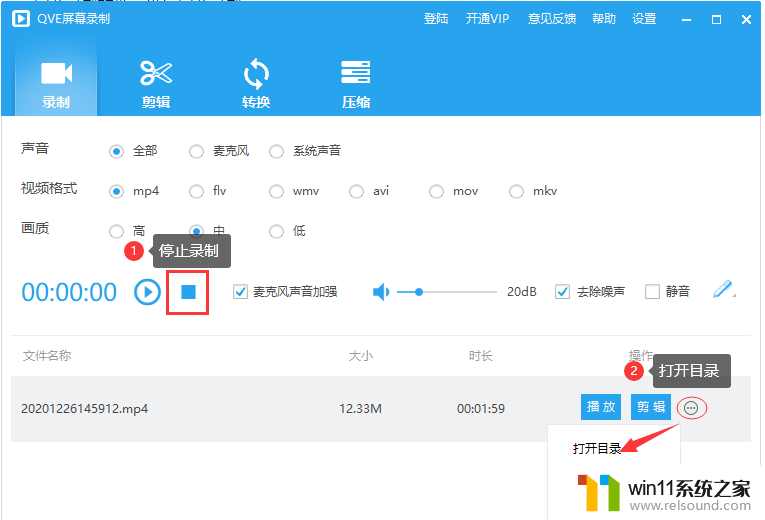
以上就是win10系统录屏的方法的全部内容,有遇到这种情况的用户可以按照小编的方法来进行解决,希望能够帮助到大家。
win10系统录屏的方法 win10系统如何录屏相关教程
- win10系统如何设置锁屏壁纸 win10锁屏壁纸设置桌面壁纸方法
- 苹果双系统win10怎么截图 苹果win10双系统截屏教程
- win10查看系统开放端口的方法 win10系统开发端口如何查看
- 做好的win10系统怎么改uefi启动 win10系统如何更改为uefi启动
- 如何给win10系统做备份
- windows10电脑怎么还原到上一次系统 windows10如何还原到以前的系统
- 苹果笔记本怎么卸载win10系统 如何把苹果笔记本的win10卸掉
- 怎样禁止win10系统更新 怎么取消win10系统自动更新
- 怎么去除win10开机密码 清除win10登录密码设置方法
- win10怎么设置系统不更新 win10如何设置不更新
- win10不安全连接怎么设置为安全
- win10怎么以兼容模式运行程序
- win10没有wlan连接选项
- 怎么检查win10是不是企业版
- win10怎么才能将浏览过的记录不自动保存
- win10无法打开gpedit.msc
win10系统教程推荐